本文教你win7怎样查看内存
Windows 7,中文名称视窗7,是由微软公司(Microsoft)开发的操作系统,内核版本号为Windows NT 6.1。Windows 7可供家庭及商业工作环境:笔记本电脑 、平板电脑 、多媒体中心等使用。和同为NT6成员的Windows Vista一脉相承,Windows 7继承了包括Aero风格等多项功能,并且在此基础上增添了些许功能。
内存是计算机中重要的部件之一,计算机中所有程序的运行都是在内存中进行的,内存的性能对计算机影响非常大,那么要如何查看电脑的内存运行情况呢,对于一些刚接触win7的用户们来说可能不知道要如何查看内存的大小,现在小编就为大家带来查看电脑Win7内存运行的详细步骤。
在运行系统时,发现系统运行速度变慢很多,怎么回事?当内存占用率过高时会导致系统变卡,处理速度变慢,那么Win7如何查看内存被哪些软件占用呢?不知道该如何去操作的用户过来看看,接下来小编跟大家分享win7查看内存占用情况的方法。
win7怎么查看内存图文教程
鼠标右键点击“windows任务栏”,选择“启动任务管理器”。
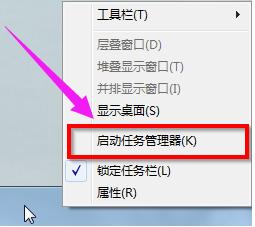
win7图-1
左键点击“性能”栏目。
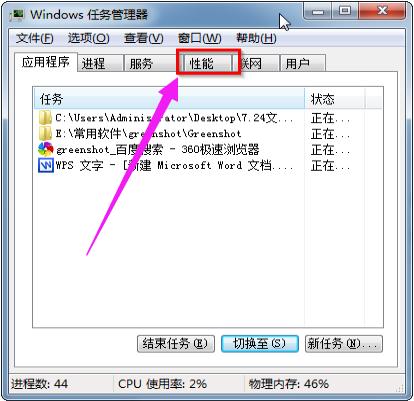
查看内存图-2
在windows任务管理器界面的性能栏目下,可以查看硬件资源的整体占用情况

内存图-3
方法二:通过资源监视器查看硬件资源占用情况
点击“开始”,在“搜索程序和文件”搜索框中输入“资源监视器”,鼠标左键出现的“资源监视器”
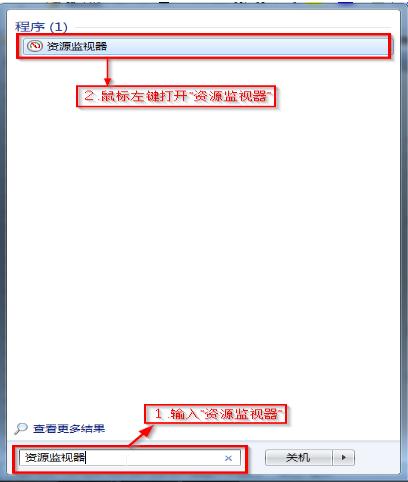
内存图-4
在出现的资源监视器界面中,可以看到有概述、CPU、内存、磁盘、网络五个栏目,每个名称对应栏目下的内容就是各个硬件资源的详细使用情况,以及每个程序对硬件资源的占用情况。
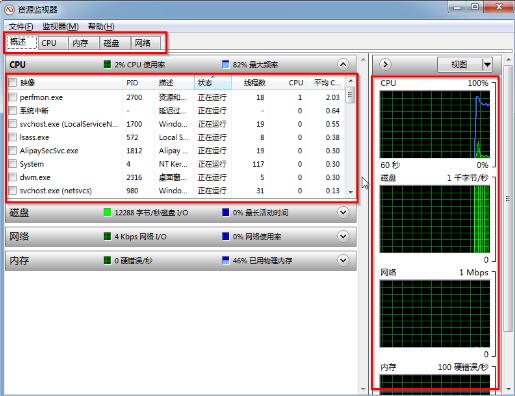
运行内存图-5
以上两种方法都可以查看win7的运行内存。更多精彩的教程尽在“小白一键重装系统”官网上,欢迎前去查阅。
Windows 7简化了许多设计,如快速最大化,窗口半屏显示,跳转列表(Jump List),系统故障快速修复等。Windows 7将会让搜索和使用信息更加简单,包括本地、网络和互联网搜索功能,直观的用户体验将更加高级,还会整合自动化应用程序提交和交叉程序数据透明性。